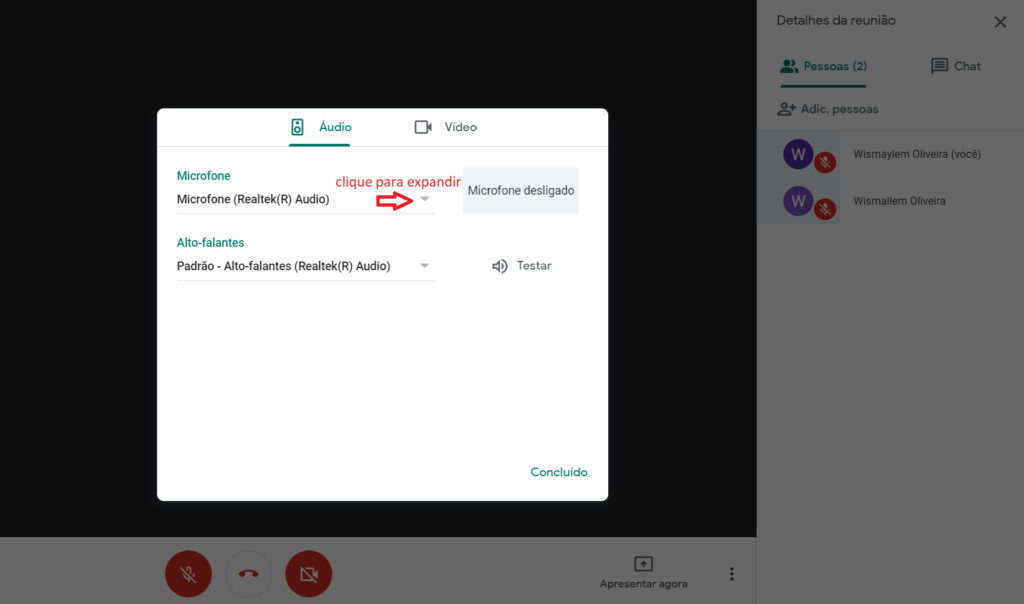Compartilhar áudio do computador em reunião no Google Meet
Durante a reunião, é possível compartilhar com os participantes os áudios que estão reproduzindo no seu computador. Para isso, é necessário seguir os passos abaixo:
1 – Clique nos três pontos na parte debaixo da página e depois em “Configurações”
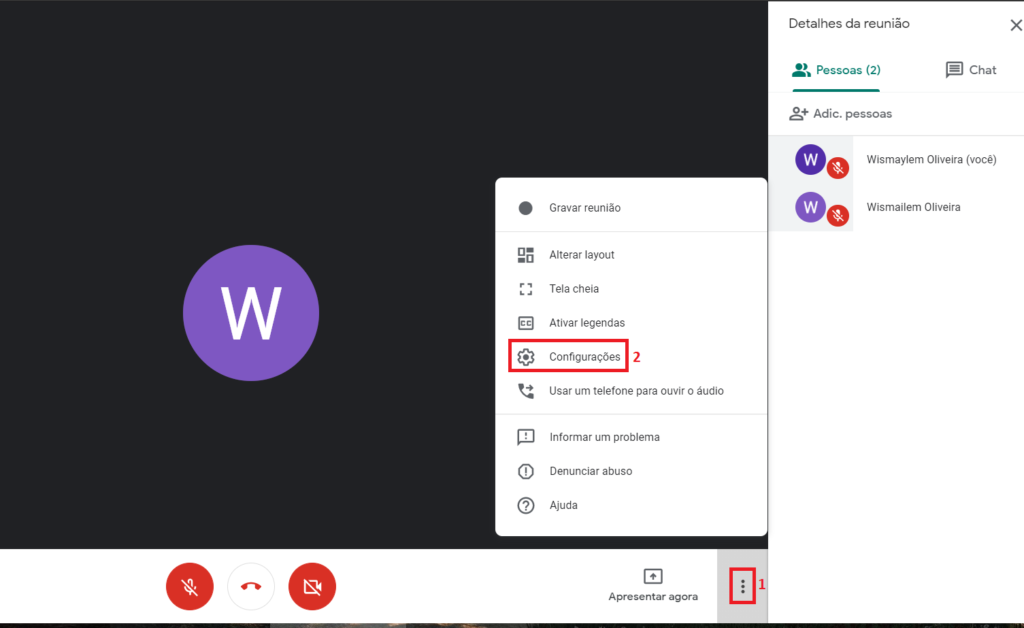
2 – Clique no local indicado na imagem abaixo para ver as opções disponíveis.
3 – Selecione o item que, por padrão, aparece como “Mixagem estéreo”
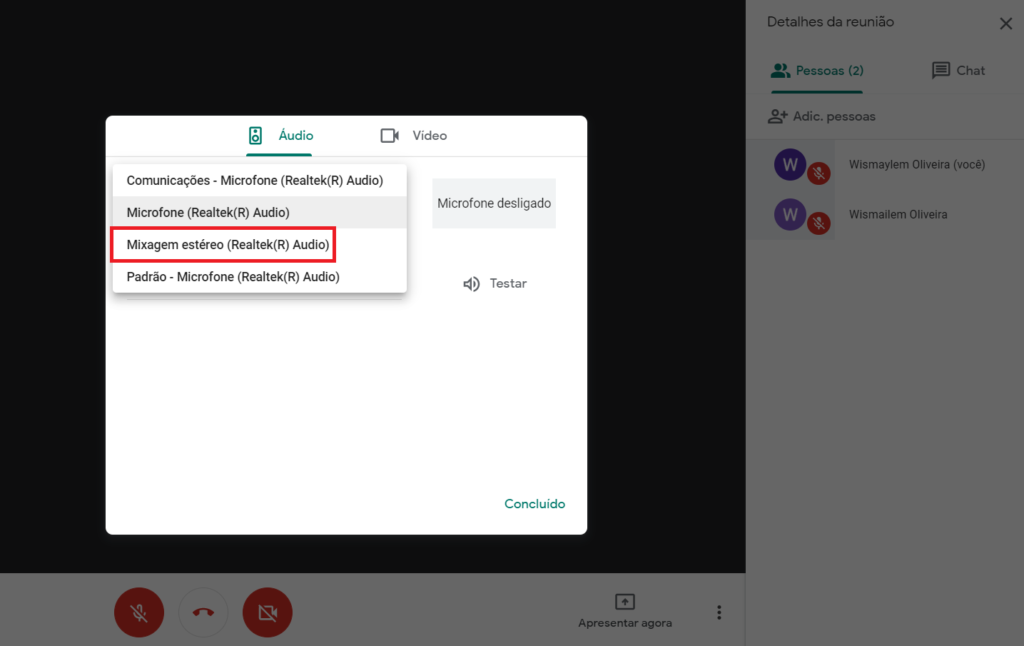
4 – Clique em “Concluído” para finalizar a alteração
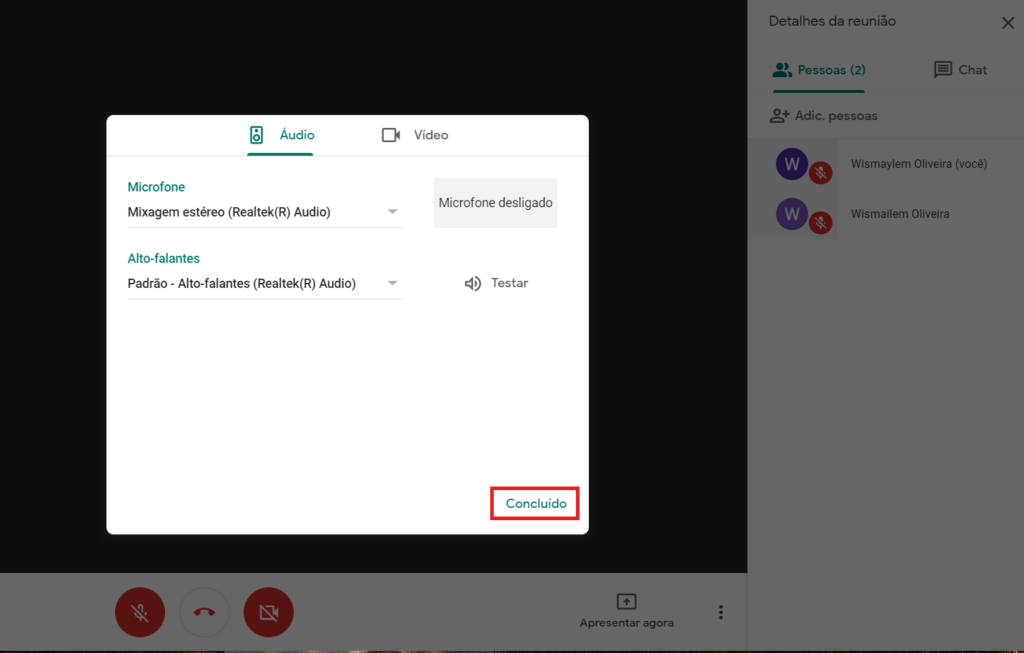
Durante o período em que essa função estiver ativada, o seu microfone ficará desativado e os participantes ouvirão todos os sons que estiverem sendo reproduzidos no seu computador. Para finalizar esse compartilhamento, basta abrir as configurações novamente (indicado na tela 1) e escolher a opção que estava habilitada por padrão.
IMPORTANTE: Caso não encontre a mixagem estéreo ou alguma opção similar que realize o compartilhamento, significa que o seu computador não possui o driver de áudio necessário e nesse caso pode ser solicitado suporte técnico para o CTIC abrindo chamado em: https://atendimento.unifesspa.edu.br/
Recomendamos que seja realizada uma reunião de teste com antecedência para que haja tempo suficiente de configurar o recurso caso não esteja habitado automaticamente.